
DispCam(視頻下載工具)
v1.0.3 免費版- 軟件大小:90.6 MB
- 軟件語言:簡體中文
- 更新時間:2024-09-21
- 軟件類型:國外軟件 / 下載工具
- 運行環境:WinXP, Win7, Win8, Win10, WinAll
- 軟件授權:免費軟件
- 官方主頁:https://www.dispcam.com/
- 軟件等級 :
- 介紹說明
- 下載地址
- 精品推薦
- 相關軟件
- 網友評論
DispCam提供視頻下載功能,如果你可以進入Disneyplus網站就可以通過這款軟件執行下載,該網站提供的影視資源還是非常豐富的,用戶可以在網站直接觀看視頻,如果發現該網站的視頻無法直接下載,可以選擇這款第三方的DispCam軟件幫助你免費下載高清視頻,直接粘貼視頻URL地址到軟件就可以分析該視頻是否可以下載,也可以在軟件界面輸入視頻名字執行搜索,搜索到的資源都會在軟件列表顯示,方便用戶選擇正確的電影下載,如果你需要下載迪士尼視頻網站的資源就可以選擇DispCam軟件!
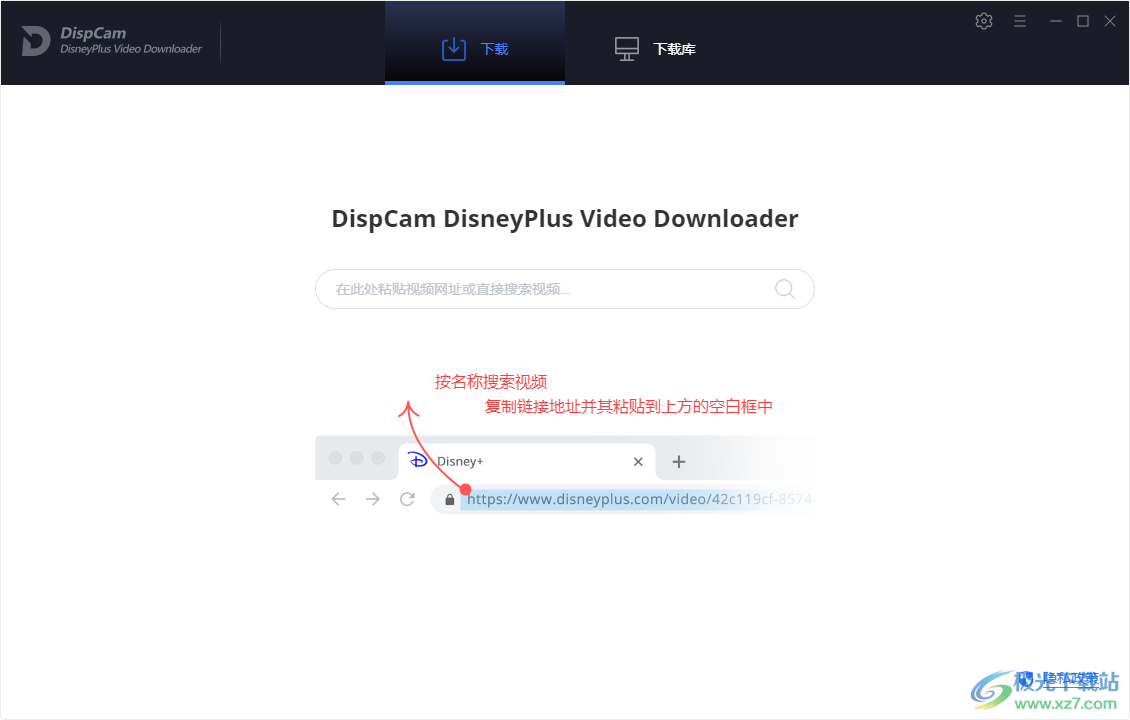
軟件功能
高清畫質
支持下載高清(720p)迪士尼+視頻。DispCam允許您從Disney+下載所有最新的高質量視頻并離線觀看。
字幕和音軌
保留多語言音軌和字幕。DispCam使下載迪士尼+視頻變得簡單,并保留了多個音軌和字幕軌道。
SRT字幕文件單獨保存
支持保存SRT字幕文件。DispCam允許您單獨保存SRT文件,純文本格式的標題,與大多數播放器兼容。
智能搜索功能
按名稱或網址搜索視頻。DispCam授權您以兩種方式查找視頻 - 鍵入標題名稱以進行模糊搜索或復制并粘貼URL以進行精確搜索。
3種字幕
支持內部字幕、外部字幕和硬編碼字幕。DispCam允許您根據不同的需求選擇最合適的一種。
快速性能
快速批量下載。只需點擊幾下,DispCam 就可以幫助您快速將完整劇集下載到您的計算機,并自由離線觀看下載。
MP4 和 MKV 輸出
支持MP4和MKV格式。DispCam允許以廣泛支持的MP4或MKV格式存儲迪士尼+視頻,以規避設備限制。
H.264 和 H.265 編解碼器
支持 H.264 和 H.265 視頻編解碼器。DispCam支持2種類型的視頻編解碼器,幫助用戶解決存儲空間不足的問題。
軟件特色
1、最專業的Disney+視頻下載工具,直接從原始網站下載視頻
2、復制視頻地址到軟件就可以開始搜索并下載
3、輸入關鍵詞查詢到電影就可以點擊下載,可以在軟件界面顯示影片名字和封面圖像
4、可以在軟件添加多個下載任務,可以在高級設置界面調整下載格式
5、DispCam允許單獨設置音頻語言,單獨設置字幕保存方式
6、中文界面讓用戶更好設置視頻下載參數,也可以切換編碼器
使用方法
1、將DispCam直接安裝到電腦,點擊現在安裝
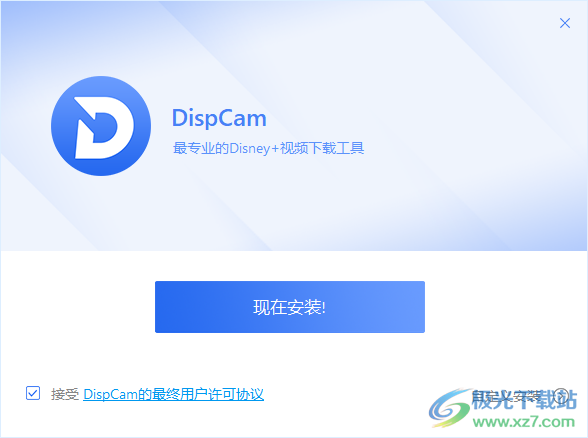
2、將補丁復制到安裝地址“native”文件夾,管理員啟動,點擊patch激活
C:Program Files (x86)DispCamDispCamresourcescom.dispcam.disneynative
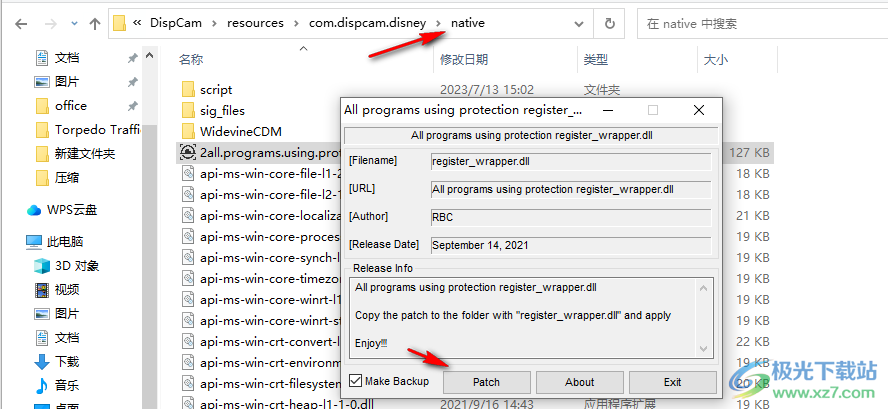
3、如圖所示,提示補丁已經添加,可以直接啟動DispCam
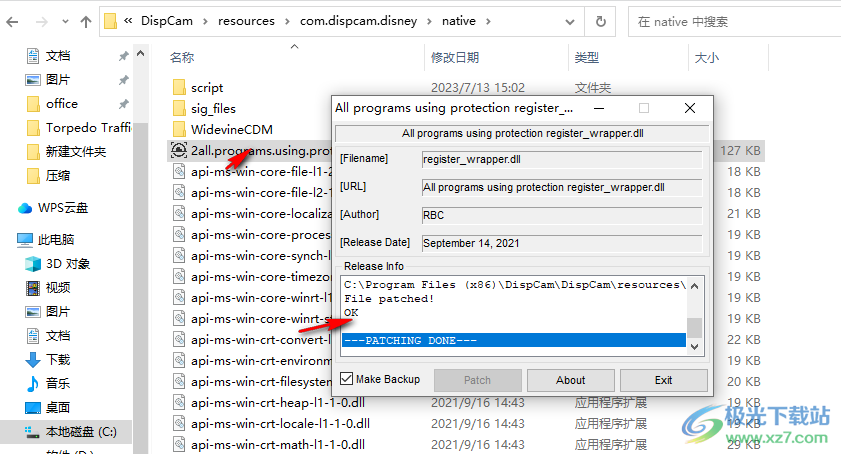
4、下載方式非常簡單,直接進入瀏覽器訪問disney網站,復制一個視頻地址到軟件搜索,從而執行下載
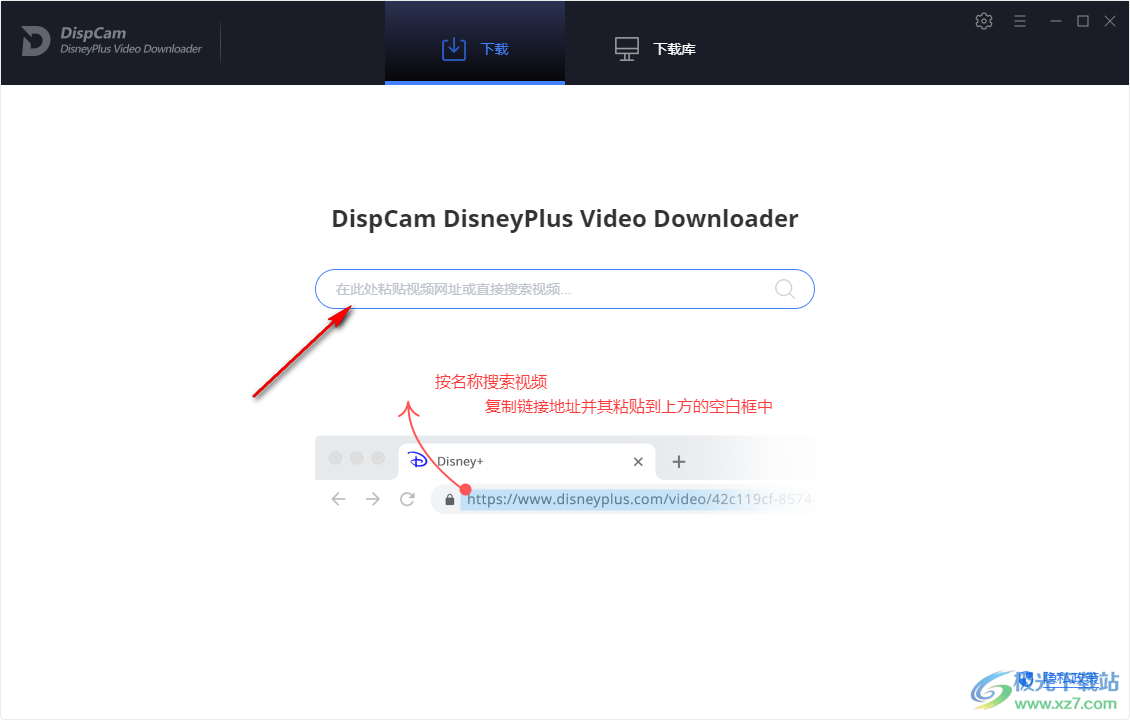
5、在設置界面可以調整格式,默認MP4就可以了,第二個格式是MKV
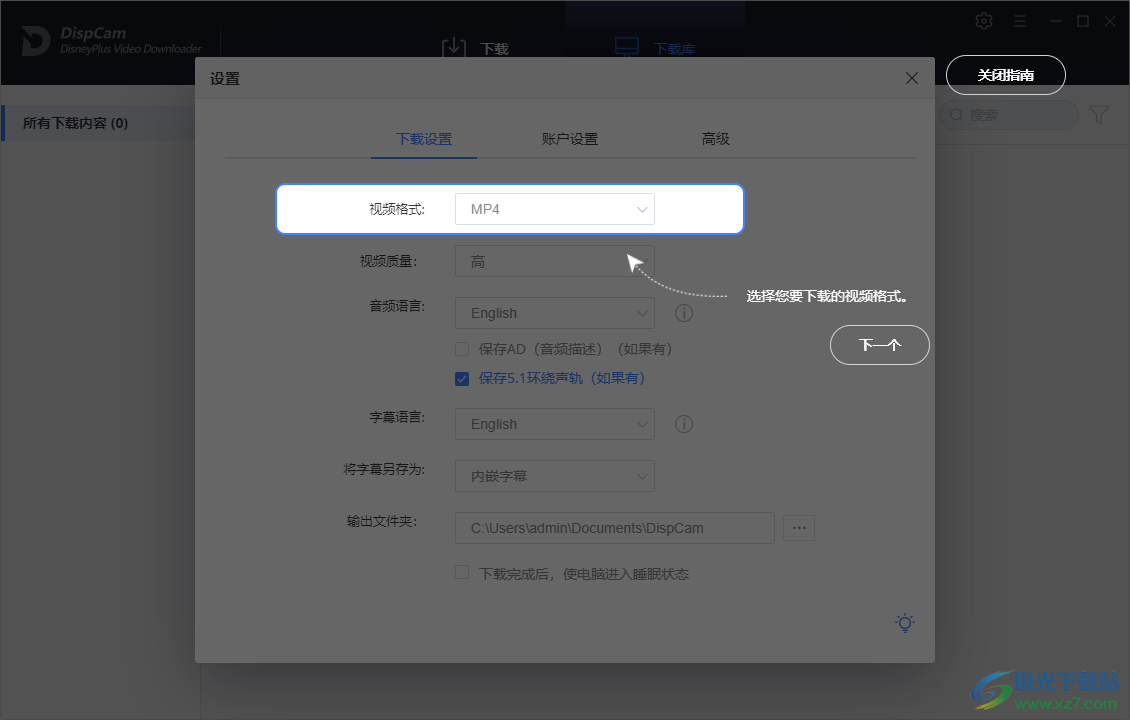
6、能否保留字幕語言取決于目標視頻是否包含所選字幕語言。使用硬編碼模式保存字幕時,只能選擇一種語言。
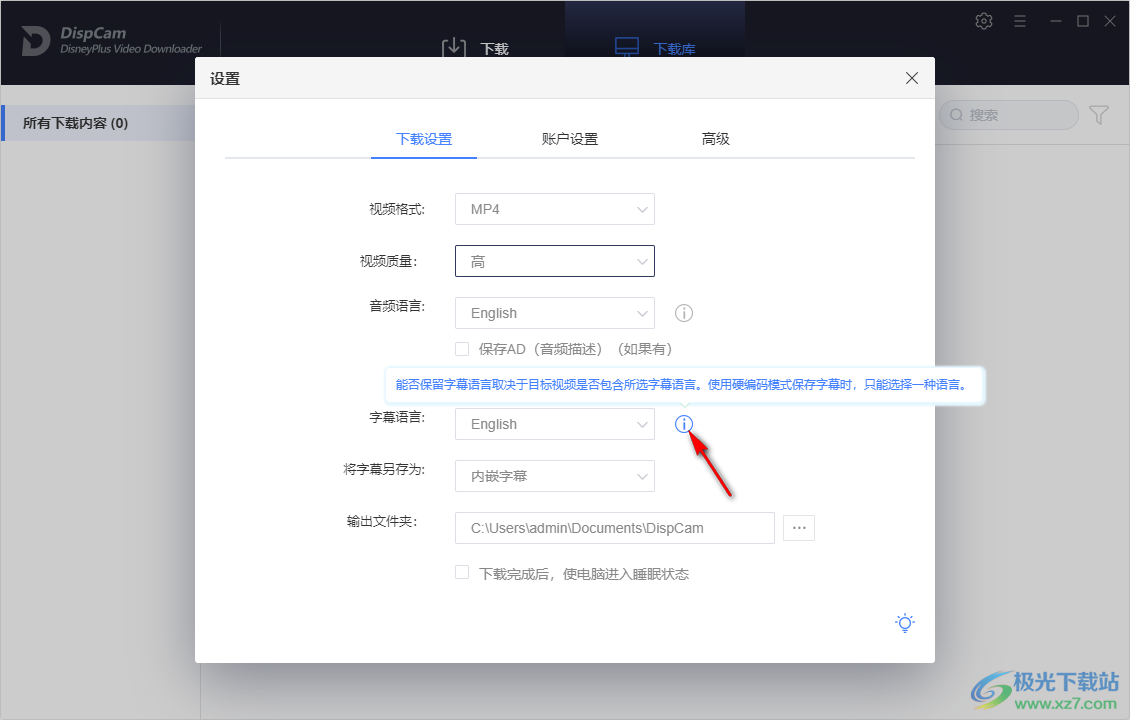
7、設置獨立的字幕可以切換不同的字幕語言,可以下載字幕文件
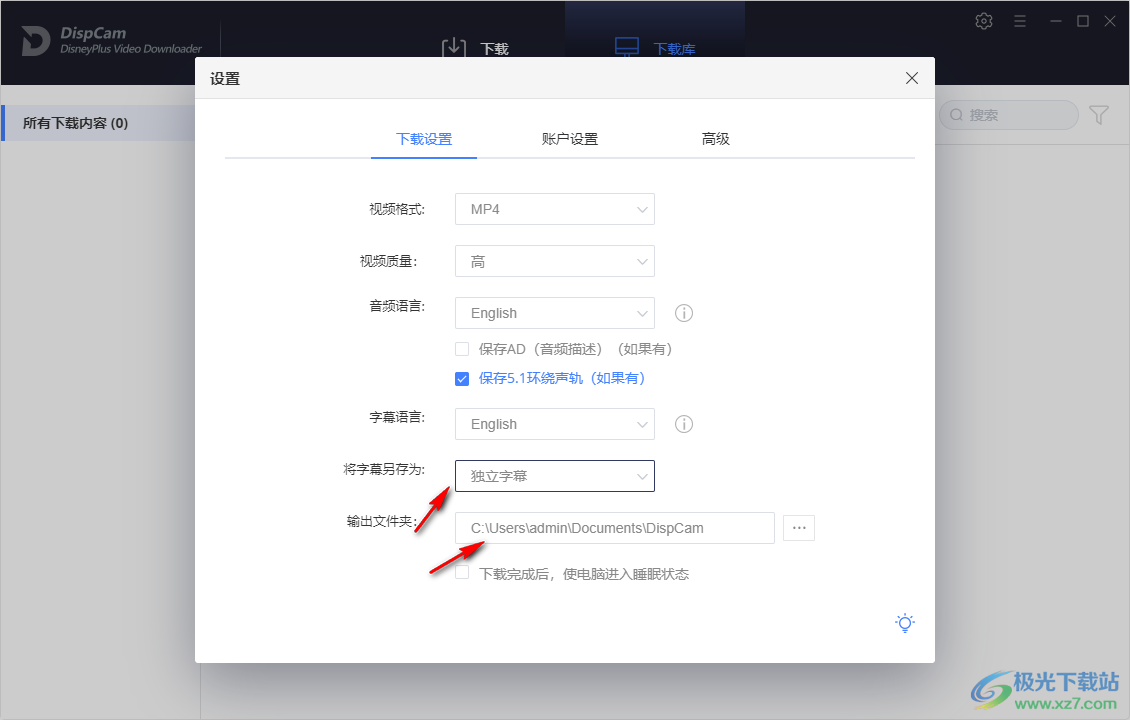
官方教程
如何使用DispCam?
第 1 步。運行 DispCam for Windows
在Windows PC上運行DispCam,然后在搜索框中輸入任何單詞。將出現一個彈出窗口,提示您登錄迪士尼帳戶。
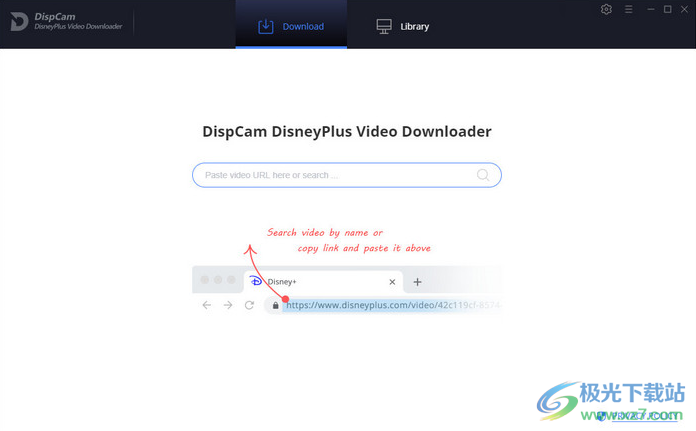
第 2 步。自定義下載設置
單擊右上角的設置按鈕以自定義輸出格式(MP4或MKV),輸出質量(高,中,低),輸出路徑,音頻和字幕語言等。
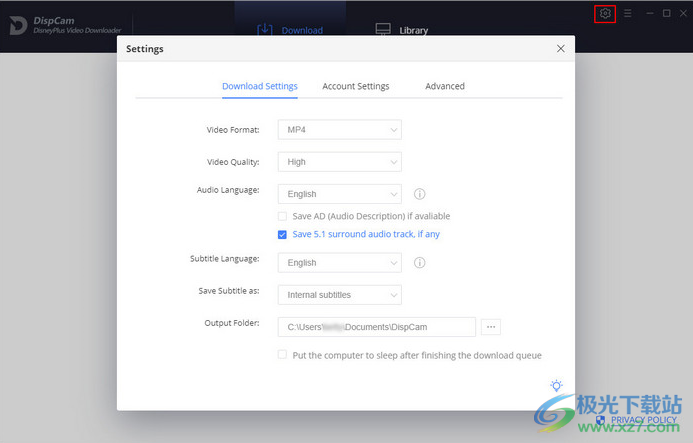
第 3 步。搜索迪士尼+視頻
請輸入電影和電視節目的名稱,或將視頻鏈接從Disney + Web Player復制并粘貼到DispCam,然后在鍵盤上按“enter”,然后程序將列出視頻或所有相關視頻。
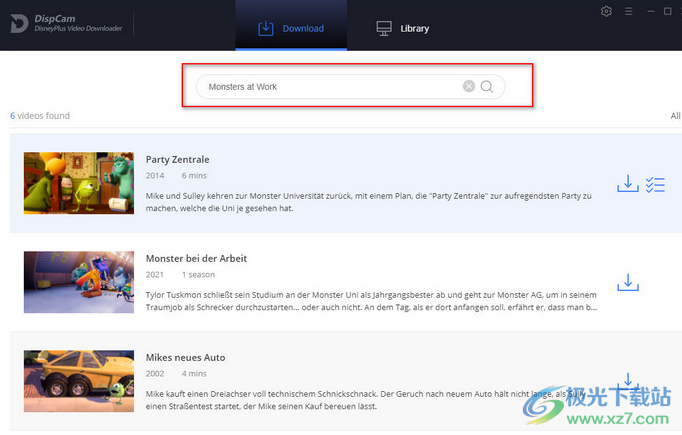
第 4 步。選擇音軌和字幕
如果您嘗試下載電視節目,只需單擊“下載”圖標,然后會彈出一個窗口,允許您選擇標題和季節,并通過單擊左下角的“高級下載”來選擇音軌和字幕
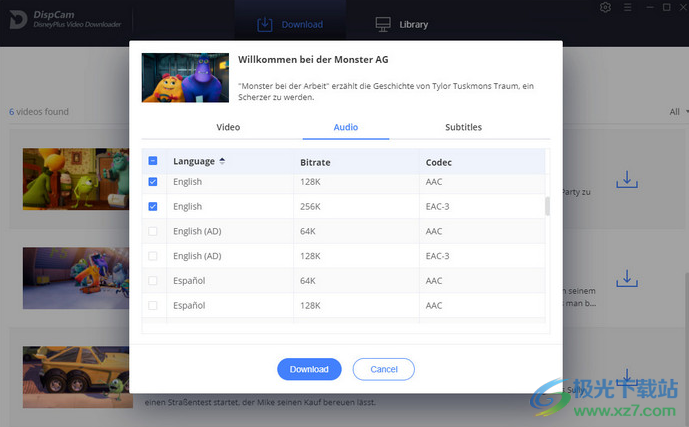
第5步。開始下載迪士尼+視頻
點擊下載按鈕開始將視頻下載到您在上一步中選擇的輸出文件夾。
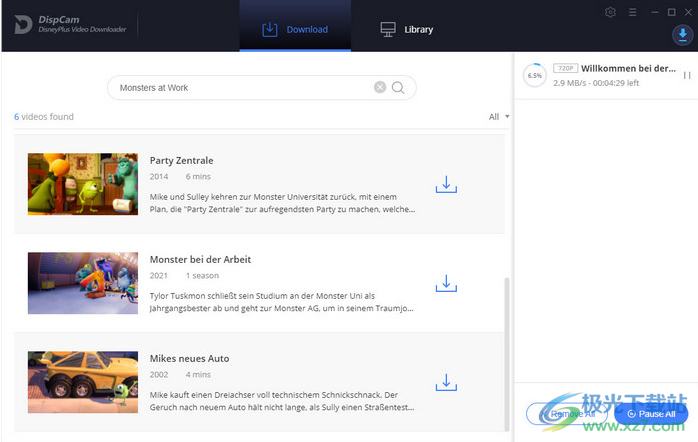
下載后,您可以單擊“庫”以在本地驅動器上找到下載良好的Disney+視頻。
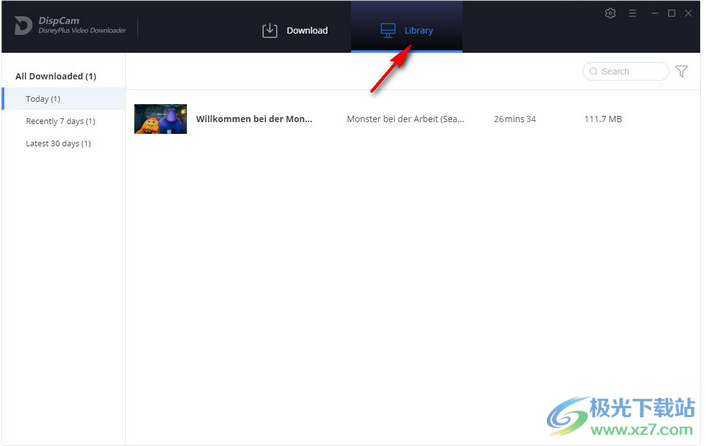
現在,您可以在任何設備上自由欣賞下載的迪士尼+電影和電視節目!
下載地址
- Pc版
DispCam(視頻下載工具) v1.0.3
本類排名
本類推薦
裝機必備
換一批- 聊天
- qq電腦版
- 微信電腦版
- yy語音
- skype
- 視頻
- 騰訊視頻
- 愛奇藝
- 優酷視頻
- 芒果tv
- 剪輯
- 愛剪輯
- 剪映
- 會聲會影
- adobe premiere
- 音樂
- qq音樂
- 網易云音樂
- 酷狗音樂
- 酷我音樂
- 瀏覽器
- 360瀏覽器
- 谷歌瀏覽器
- 火狐瀏覽器
- ie瀏覽器
- 辦公
- 釘釘
- 企業微信
- wps
- office
- 輸入法
- 搜狗輸入法
- qq輸入法
- 五筆輸入法
- 訊飛輸入法
- 壓縮
- 360壓縮
- winrar
- winzip
- 7z解壓軟件
- 翻譯
- 谷歌翻譯
- 百度翻譯
- 金山翻譯
- 英譯漢軟件
- 殺毒
- 360殺毒
- 360安全衛士
- 火絨軟件
- 騰訊電腦管家
- p圖
- 美圖秀秀
- photoshop
- 光影魔術手
- lightroom
- 編程
- python
- c語言軟件
- java開發工具
- vc6.0
- 網盤
- 百度網盤
- 阿里云盤
- 115網盤
- 天翼云盤
- 下載
- 迅雷
- qq旋風
- 電驢
- utorrent
- 證券
- 華泰證券
- 廣發證券
- 方正證券
- 西南證券
- 郵箱
- qq郵箱
- outlook
- 阿里郵箱
- icloud
- 驅動
- 驅動精靈
- 驅動人生
- 網卡驅動
- 打印機驅動
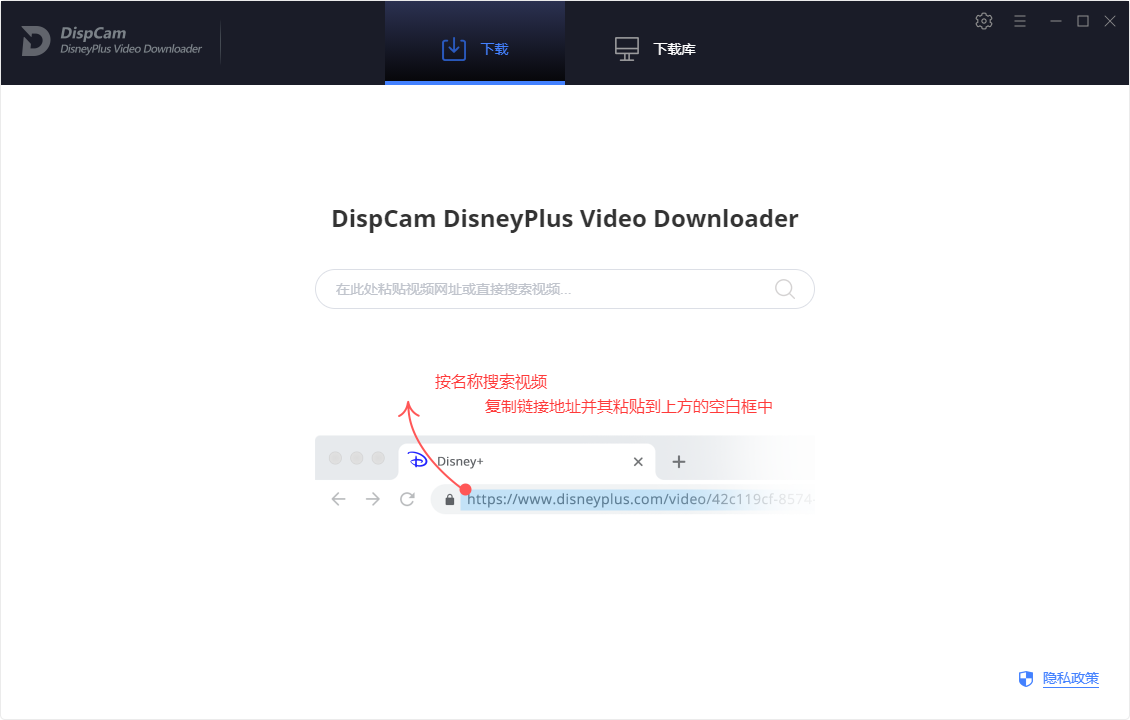


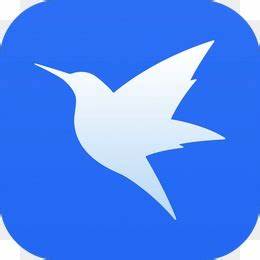
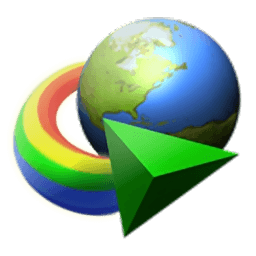





























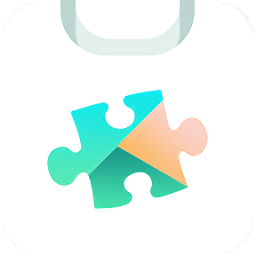





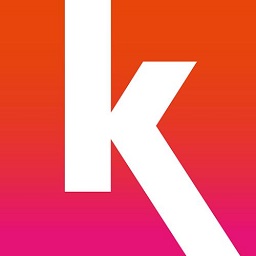
網友評論